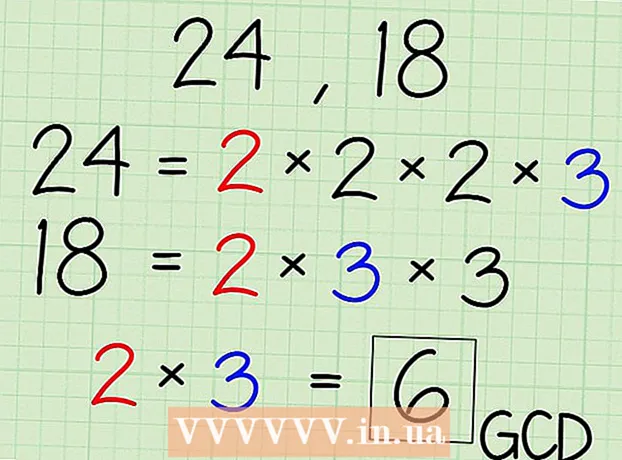Συγγραφέας:
Monica Porter
Ημερομηνία Δημιουργίας:
21 Μάρτιος 2021
Ημερομηνία Ενημέρωσης:
1 Ιούλιος 2024

Περιεχόμενο
Η διεύθυνση IP είναι ένας τρόπος παροχής πληροφοριών σχετικά με το πού πρέπει να μεταβείτε στο δίκτυο. Κάθε συσκευή στο δίκτυο έχει μια "ιδιωτική" διεύθυνση IP σε αυτό το δίκτυο, ενώ ολόκληρο το δίκτυο έχει μια "δημόσια" IP στο Διαδίκτυο. Παρόλο που οι διευθύνσεις IP των συσκευών μπορούν να αλλάζουν κάθε φορά που τις ενεργοποιείτε, η διεύθυνση IP του δρομολογητή ή η "προεπιλεγμένη πύλη" IP παραμένει η ίδια και καθορίζει τη διεύθυνση IP των συσκευών. άλλο στο δίκτυο. Ο τρόπος εύρεσης της διεύθυνσης IP εξαρτάται από τη συσκευή που χρησιμοποιείτε.
Βήματα
Βασική έννοια της IP
Βρείτε μια δημόσια διεύθυνση IP εάν θέλετε να το αναγνωρίσει το Διαδίκτυο. Αυτή είναι η διεύθυνση IP του υπολογιστή ή του δικτύου που εμφανίζεται στο Διαδίκτυο. Εάν χρειάζεστε απευθείας συνδέσεις δικτύου-με-υπολογιστή, θα πρέπει να χρησιμοποιήσετε μια δημόσια διεύθυνση IP. Οι χρήστες χρησιμοποιούν συχνά δημόσιες διευθύνσεις IP για τη δημιουργία διακομιστών παιχνιδιών, διακομιστών μεσολάβησης ή διακομιστών FTP.
- Κάντε κλικ εδώ για να βρείτε τη δημόσια διεύθυνση IP.

Βρείτε ιδιωτική διεύθυνση IP όταν χρειάζεστε την IP μιας συγκεκριμένης συσκευής στο δίκτυο. Αυτή είναι η διεύθυνση IP μιας συσκευής στο δίκτυο. Κάθε συσκευή που είναι συνδεδεμένη στο δίκτυο έχει τη δική της διεύθυνση IP. Αυτό επιτρέπει στο δρομολογητή να μεταδίδει τις σωστές πληροφορίες στη σωστή συσκευή. Η ιδιωτική διεύθυνση IP της συσκευής δεν εμφανίζεται στο Διαδίκτυο.Επιλέξτε τη μέθοδο που ταιριάζει στη συσκευή που χρησιμοποιείτε:- Παράθυρα
- Μακ
- Android
- Iphone

Βρείτε το δρομολογητή IP / Default Gateway όταν χρειάζεται να αλλάξετε το οικιακό σας δίκτυο. Αυτή είναι η διεύθυνση IP του δρομολογητή δικτύου. Αυτός ο ιστότοπος σάς επιτρέπει να έχετε πρόσβαση στη σελίδα διαμόρφωσης του δρομολογητή σας. Η διεύθυνση IP του δρομολογητή είναι το θεμέλιο όλων των διευθύνσεων IP των συσκευών στο δίκτυο. Η μέθοδος αναζήτησης εξαρτάται από το αν χρησιμοποιείτε Windows ή Mac:- Παράθυρα
- Μακ
Μέθοδος 1 από 7: Βρείτε μια δημόσια διεύθυνση IP

Ανοίξτε το πρόγραμμα περιήγησης ιστού στον υπολογιστή ή τη συσκευή σας. Μπορείτε να χρησιμοποιήσετε ένα μηχάνημα ή μια συσκευή δικτύου για να προσδιορίσετε τη δημόσια διεύθυνση IP του δικτύου.- Βεβαιωθείτε ότι η συσκευή είναι συνδεδεμένη στο δίκτυο. Για παράδειγμα, εάν χρησιμοποιείτε το smartphone σας και δεν είστε συνδεδεμένοι σε Wi-Fi, θα βρείτε τη διεύθυνση IP του δικτύου δεδομένων του τηλεφώνου αντί του δικτύου.
Επισκεφτείτε το Google. Η χρήση του Google είναι ένας από τους ευκολότερους τρόπους εύρεσης μιας διεύθυνσης IP. Υπάρχουν επίσης πολλοί ιστότοποι που θα σας βοηθήσουν. Σχεδόν κάθε μηχανή αναζήτησης βρίσκει μια διεύθυνση IP.
Πληκτρολογήστε "my ip" (IP μου) και αναζητήστε. Θα πρέπει να δείτε τη δημόσια διεύθυνση IP σας να εμφανίζεται στην κορυφή των αποτελεσμάτων αναζήτησης.
Βρείτε δημόσια διεύθυνση IP. Η δημόσια διεύθυνση IP θα εμφανίζεται στην κορυφή των αποτελεσμάτων αναζήτησης Google. Αυτή είναι η διεύθυνση IP που εμφανίζεται στο δίκτυο στο Διαδίκτυο. διαφήμιση
Μέθοδος 2 από 7: Εύρεση ιδιωτικής διεύθυνσης IP (Windows)
Κάντε κλικ στο κουμπί Έναρξη. Αυτό θα ανοίξει το μενού Έναρξη ή Οθόνη.
Πληκτρολογήστε "cmd" και πατήστε.↵ Εισαγάγετεγια να ανοίξετε τη γραμμή εντολών. Αφού ανοίξετε το μενού Έναρξη ή Οθόνη, πληκτρολογήστε "cmd" και πατήστε το πλήκτρο ↵ Εισαγάγετε για να ξεκινήσετε τη γραμμή εντολών.
- Στα Windows 7 και σε νεότερες εκδόσεις, μπορείτε να επιλέξετε Γραμμή εντολών από το μενού Έναρξη.
Τύπος.ipconfigκαι πατήστε↵ Εισαγάγετε. Αυτό θα εμφανίσει όλες τις πληροφορίες δικτύου. Ίσως χρειαστεί να αναπτύξετε την οθόνη γραμμής εντολών για να δείτε όλες τις πληροφορίες.
Βρείτε έναν ενεργό προσαρμογέα δικτύου. Οι περισσότεροι υπολογιστές διαθέτουν 1 ή 2 προσαρμογείς, αν και εξαρτάται πολύ από τις ρυθμίσεις. Εάν μπορείτε να συνδεθείτε ασύρματα και να συνδεθείτε χρησιμοποιώντας ένα καλώδιο Ethernet, το μηχάνημα διαθέτει τουλάχιστον 2 προσαρμογείς. Δείτε το όνομα του προσαρμογέα στη λίστα για να καθορίσετε τι ψάχνετε.
- Εάν ο προσαρμογέας δεν χρησιμοποιείται, όπως μια θύρα Ethernet χωρίς καλώδια, εμφανίζεται.
Παρατηρήστε το αντικείμενο.. Αυτή είναι η ιδιωτική διεύθυνση IP της συσκευής. Θα χρειαστείτε αυτήν τη διεύθυνση όταν πρέπει να αντιμετωπίσετε προβλήματα ή να διαμορφώσετε ξανά το intranet. Κάθε συσκευή στο δίκτυο θα έχει τη δική της μοναδική αλλά παρόμοια διεύθυνση IP. διαφήμιση
Μέθοδος 3 από 7: Εύρεση ιδιωτικής διεύθυνσης IP (Mac)
Κάντε κλικ στο μενού της Apple και επιλέξτε "Επιλογές συστήματος" (Προσαρμογή συστήματος). Αυτό θα ανοίξει το μενού Προτιμήσεις συστήματος.
Κάντε κλικ στην επιλογή "Δίκτυο". Θα εμφανιστεί ένα νέο παράθυρο, ο προσαρμογέας δικτύου παρατίθεται στη λίστα στα αριστερά.
Επιλέξτε τον ενεργό προσαρμογέα. Κανονικά, ο ενεργός ελεγκτής θα επιλεγεί αυτόματα. Εάν υπάρχουν πολλοί προσαρμογείς, επιλέξτε αυτόν για τον οποίο θέλετε να ελέγξετε τη διεύθυνση IP. Εάν ο προσαρμογέας δεν είναι συνδεδεμένος αυτήν τη στιγμή, το μήνυμα δίπλα του θα εμφανίζεται με κόκκινο χρώμα.
Βρείτε τη διεύθυνση IP. Η ιδιωτική διεύθυνση IP του Mac σας θα αναφέρεται στην ενότητα "Διεύθυνση IP".
- Σε παλαιότερες εκδόσεις του OS X, πρέπει να κάνετε κλικ στην καρτέλα "TCP / IP" στο επάνω μέρος του παραθύρου για να δείτε την ενότητα "Διεύθυνση IP".
Μέθοδος 4 από 7: εύρεση ιδιωτικής διεύθυνσης IP (Android)
Ανοίξτε την εφαρμογή Ρυθμίσεις.
Επιλέγω "WIFI.’
Πατήστε το κουμπί Μενού (⋮) και επιλέξτε "Προχωρημένος" (Προχωρημένος).
Κάντε κύλιση προς τα κάτω στο κάτω μέρος του μενού για προχωρημένους και βρείτε το πεδίο "Διεύθυνση IP". Αυτό το πεδίο θα εμφανίσει την ιδιωτική διεύθυνση IP της συσκευής Android. διαφήμιση
Μέθοδος 5 από 7: Εύρεση ιδιωτικής διεύθυνσης IP (iPhone)
Ανοίξτε την εφαρμογή Ρυθμίσεις.
Επιλέγω "WIFI.’ Αυτό ανοίγει τη λίστα των διαθέσιμων ασύρματων δικτύων.
Πατήστε το κουμπί next δίπλα στο όνομα του ασύρματου δικτύου. Αυτό ανοίγει τις λεπτομέρειες του ασύρματου δικτύου στο οποίο συνδέεται η συσκευή.
Αναζητήστε την καταχώριση "Διεύθυνση IP". Συνήθως βρίσκεται στην κορυφή της λίστας και δείχνει τη διεύθυνση IP του iPhone. διαφήμιση
Μέθοδος 6 από 7: βρείτε τη διεύθυνση IP του δρομολογητή / Προεπιλεγμένη πύλη (Windows)
Κάντε κλικ στο κουμπί Έναρξη και πληκτρολογήστε "cmd.’ Αυτό θα ανοίξει τη γραμμή εντολών.
Τύπος.ipconfigκαι πατήστε↵ Εισαγάγετε. Θα εμφανιστεί η λίστα των προσαρμογέων δικτύου.
Βρείτε το αντικείμενο.του προσαρμογέα λειτουργίας. Βρείτε τον προσαρμογέα δικτύου που χρησιμοποιείτε ελέγχοντας το όνομα. Το στοιχείο θα εμφανίσει τη διεύθυνση IP του δρομολογητή.
- Εμφανίζεται ο προσαρμογέας που δεν χρησιμοποιείται.
Μέθοδος 7 από 7: βρείτε τη διεύθυνση IP του δρομολογητή / Προεπιλεγμένη πύλη (Mac)
Κάντε κλικ στο Apple Menu και επιλέξτε "Επιλογές συστήματος.’
Κάντε κλικ στην επιλογή "Δίκτυο".
Επιλέξτε τον προσαρμογέα δικτύου. Ο προσαρμογέας που συνδέετε θα εμφανίζεται με πράσινο χρώμα.
Αναζητήστε την ενότητα "Δρομολογητής". Η διεύθυνση IP σε αυτήν την ενότητα είναι η διεύθυνση του δρομολογητή / προεπιλεγμένης πύλης. διαφήμιση